Qpythonのサンプルコードsay_time.py
Qpythonにはサンプルのpythonプロジェクトやファイルがいくつか入っています。
その中の一つ、say_time.pyを実行してみたいと思います。
まずアプリ起動時の画面「サインイン」上の丸アイコンを押すと、緑色のプロジェクト、黄色のAppのアイコン、プロジェクトやファイル作成用ボタン「add +」が並んでいます。
アイコンを長押しすると「Choose action」ダイアログが出ます。
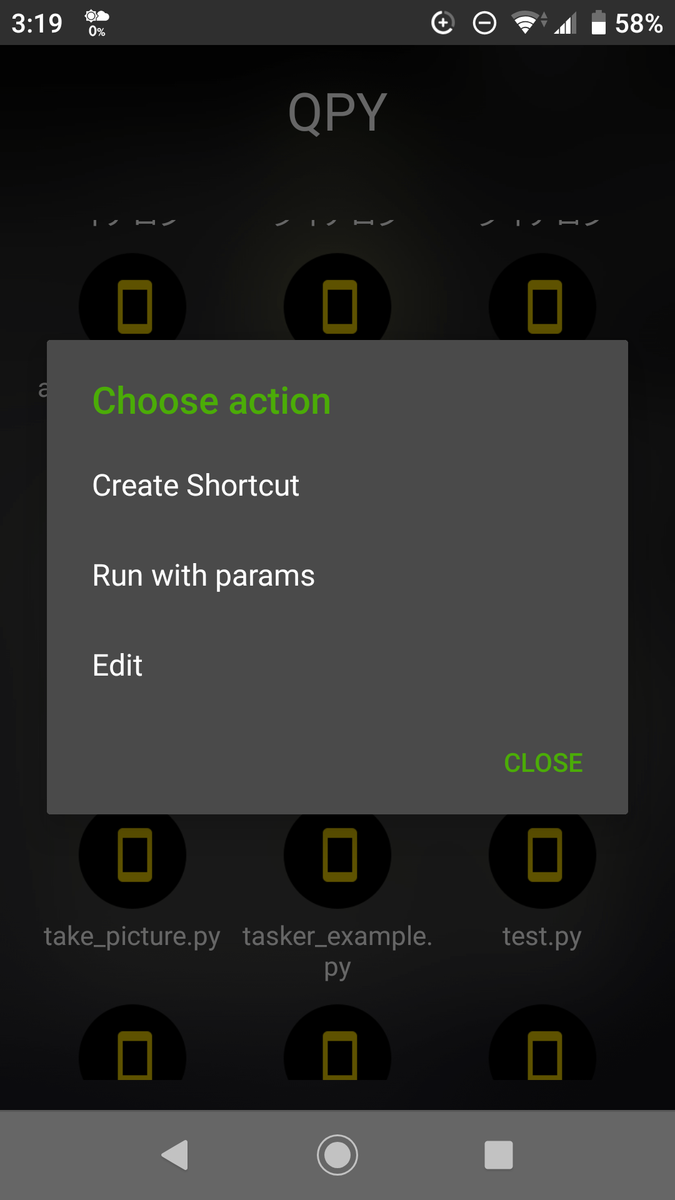
それぞれ、ショートカットの作成、パラメータを渡して実行、コードの編集エディタ立ち上げが出来ます。
黄色のアイコンの中に「say_time.py」があります。それを押すと合成音声が現在時刻を喋ります。
長押し→Edit でソースコードを見ると、以下
"""Speak the time.""" __author__ = 'T.V. Raman <raman@google.com>' __copyright__ = 'Copyright (c) 2009, Google Inc.' __license__ = 'Apache License, Version 2.0' import androidhelper import time droid = androidhelper.Android() droid.ttsSpeak(time.strftime("%I %M %p on %A, %B %e, %Y"))
実際に合成音声が喋る為に必要な部分は、import androidhelperから下のたったの4行です。
最下行の
droid.ttsSpeak(time.strftime("%I %M %p on %A, %B %e, %Y"))
のカッコ内をdroid.ttsSpeak('喋らせたい言葉')のように書き換えればその通りに喋ります。
もし喋らないようなら、Qpythonを一度終了させ再起動か、Android端末の設定「⚙️」→「ユーザー補助 」→「テキスト読み上げ」が有効になっているかの確認をしてみてください。